文章目录
-
- 一、创建定时任务
- 二、打包项目
- 三、拷贝到服务器
- 四、服务器配置
-
- 1. 检查版本
- 2. 安装 Java 17
- 3. 配置 Java 环境变量
- 五、编写脚本
-
- 1. 启动脚本
- 2. 停止脚本
- 3. 运行脚本
- 4. 查看日志
一般把 Java 项目部署到服务器上,无非就是通过:Jenkins、Docker,这里给大家说一种我常用的 Shell 脚本。
一、创建定时任务
使用 Spring 的 @Scheduled 注解创建了一个定时任务
@Scheduled(cron = "0 0 8-22/2 * * MON-FRI")
public void processScheduledKidData()
{
processAllKidData();
}
cron 表达式解析:
- 分钟:0(每小时的第 0 分钟)
- 小时:8 – 22(上午 8 点到晚上 10 点),每 2 小时执行一次
- 日期:每月任意天
- 月份:每月
- 星期:周一到周五
因此,这个任务会在周一至周五的上午 8 点、10 点、中午 12 点、下午 2 点、4 点、6 点、晚上 8 点、10 点各执行一次。
或者可以使用 fixedRate(适合任务执行时间短的场景)
@Scheduled(fixedRate = 1800000L) // 1800000毫秒 = 30分钟
public void test() {
func();
}
除此之外,用 fixedDelay 也可以
@Scheduled(fixedDelay = 1000*60*10L) //每10分钟执行一次
public void processScheduledKidData()
{
processAllKidData();
}
来看看它们的区别:
| fixedDelay | 任务结束后等待指定时间 | 否 | 延迟启动下一次任务 | 任务执行时间不稳定,需稳定间隔 |
| fixedRate | 固定频率触发(不管任务状态) | 可能 | 直接启动新任务 | 短任务,需严格频率控制 |
| cron | 基于表达式精确触发 | 否 | 跳过错过的时间点 | 复杂时间模式(如工作日、整点执行) |
二、打包项目
在打包项目之前,记得把 test 目录里面的测试类方法的代码给注释掉,不然会打包很久。
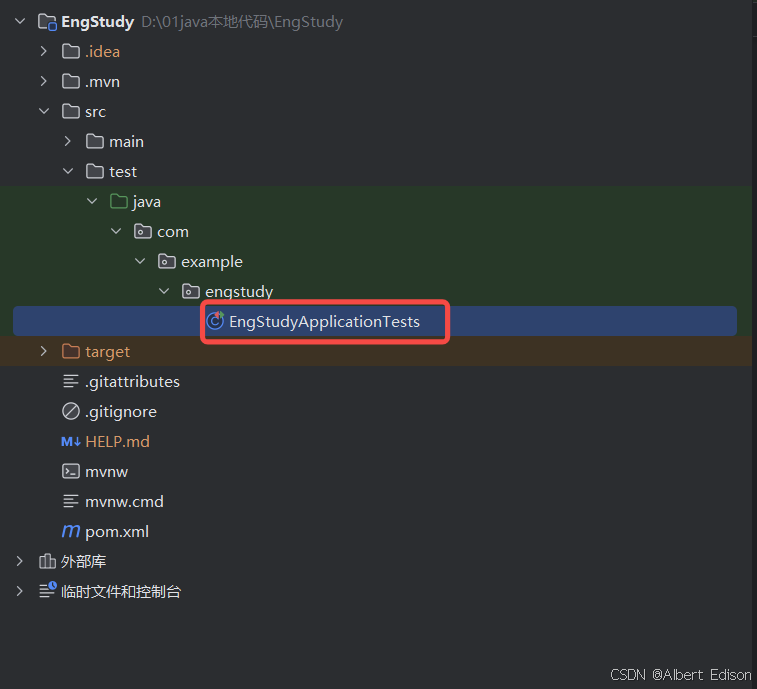
然后在 IDEA 右侧窗口的 maven 图标中,依次执行 clean 和 package 命令
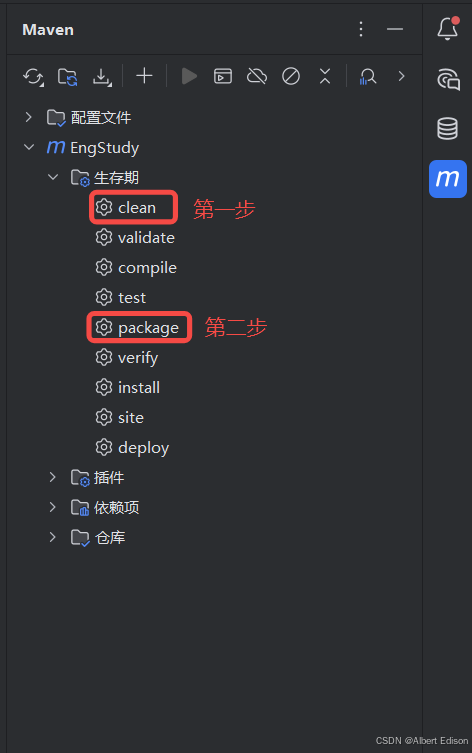
在项目中的 targe 目录下可以看到最终打包项目生成的 jar 包。
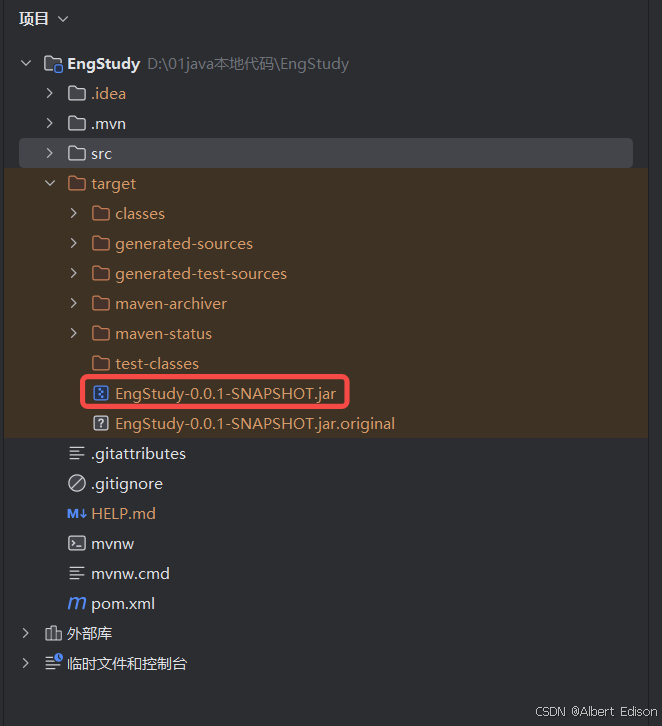
三、拷贝到服务器
在 window 下打开终端,然后用下面的命令把 jar 包拷贝到你服务器创建的目录下:
scp D:\\01java本地代码\\EngStudy-0.0.1-SNAPSHOT.jar admin@ServerIP:/home/admin/enstudyAi

四、服务器配置
1. 检查版本
在终端中运行以下命令来查看当前安装的 Java 版本
java -version
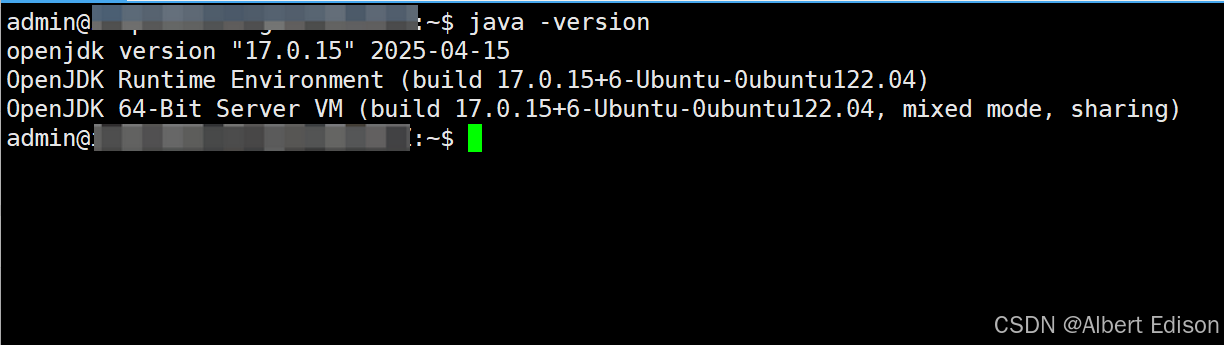
2. 安装 Java 17
我 IDEA 和 服务器配置的都是 Java 17。
如果你使用的是 Ubuntu 或 Debian 系统,可以使用以下命令安装 OpenJDK 17:
sudo apt update
sudo apt install openjdk-17-jdk
如果你使用的是 CentOS 或 RHEL 系统,可以使用以下命令安装 OpenJDK 17:
sudo yum install java-17-openjdk-devel
3. 配置 Java 环境变量
安装完成后,需要配置 JAVA_HOME 环境变量。打开 ~/.bashrc或 ~/.bash_profile 文件,并添加以下内容:
export JAVA_HOME=/usr/lib/jvm/java-17-openjdk
export PATH=$JAVA_HOME/bin:$PATH
保存文件后,运行以下命令使配置生效:
source ~/.bashrc
此时可以在已安装的多个 Java 版本中切换 Java 17 版本(一般默认就好)
sudo update-alternatives –config java
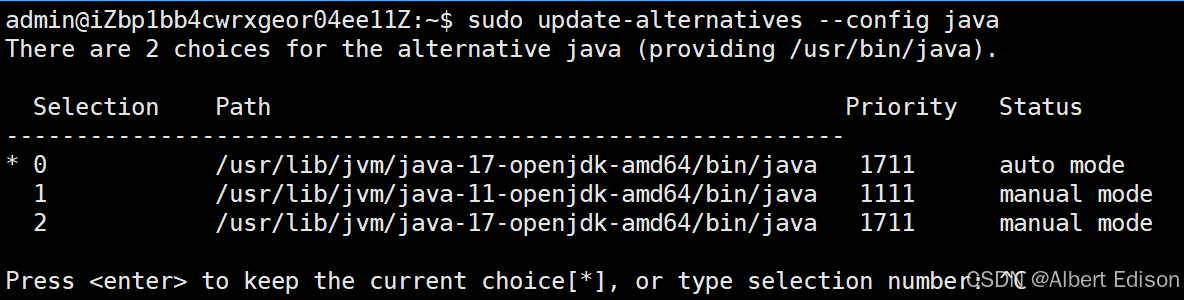
五、编写脚本
1. 启动脚本
start.sh
#!/bin/bash
nohup java -jar EngStudy-0.0.1-SNAPSHOT.jar –server.port=15924 >/dev/null 2>&1 &
echo $!>pid
这段 bash 脚本的主要作用是启动一个基于 Java 的应用程序(这里是 EngStudy-0.0.1-SNAPSHOT.jar),并将其放到后台运行,同时把该进程的 PID(进程标识符)保存到当前目录下名为 pid 的文件中。
2. 停止脚本
stop.sh
#!/bin/bash
appName=EngStudy-0.0.1-SNAPSHOT.jar
kill -9 `pgrep -f ${appName}`
time=`date +%Y%m%d%H%M%S`
mkdir backup
cp ${appName} backup/${appName}_$time.jar
find backup -mtime +3 -delete
这段 bash 脚本主要用于停止正在运行的 EngStudy-0.0.1-SNAPSHOT.jar 应用程序,然后创建一个备份目录,将当前的应用程序 JAR 文件备份到该目录下,并给备份文件添加时间戳后缀,最后会自动删除备份目录中超过 3 天的旧备份文件。
3. 运行脚本
直接运行 start.sh 即可
sh start.sh
4. 查看日志
回到 IDEA 中,看一下咱们设置的日志文件的位置,我这里是 /tmp/spring.log
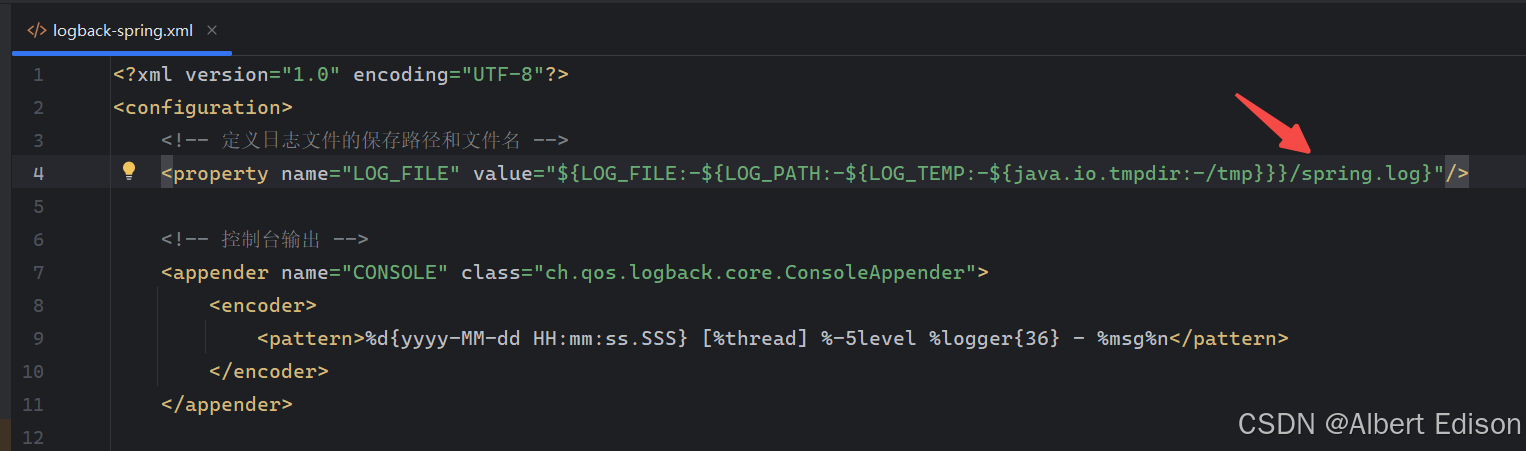
然后使用下面的命令,直接显示 /tmp/spring.log 文件的最后 300 行内容,并且实时跟踪文件的更新。
tail -n 300 -f /tmp/spring.log
这里的 -n 选项明确指定了要显示的行数为 300,-f 选项则用于实时跟踪文件的更新。
 网硕互联帮助中心
网硕互联帮助中心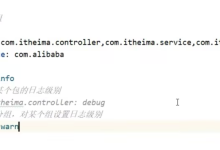




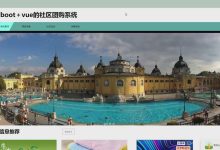
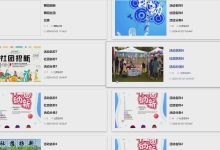


评论前必须登录!
注册